
O poder de processamento continua melhorando a cada ano. Onde os computadores lutaram para lidar com um processo de cada vez, a maioria das máquinas mais recentes agora pode lidar com dezenas rapidamente. No entanto, quanto mais programas você instala no computador, mais programas você pode tentar executar na inicialização. Pior ainda, os sistemas operacionais Windows geralmente vêm com uma grande quantidade de programas de sistema pré-instalados que tentam executar na inicialização. Como resultado, você pode estar lidando com um problema lento de inicialização do Windows que parece não desaparecer e, na verdade, pode estar piorando.
Quanto mais velha sua máquina, mais provável é que ela comece a funcionar mais lentamente na inicialização. Muitos desses programas de inicialização podem ser úteis, mas há uma boa chance de que a maioria deles não precise ser ativada automaticamente quando você executa o Windows. Como tal, é uma boa ideia descobrir quais programas no seu computador estão sendo executados na inicialização para que você possa desativar os aplicativos que precisam de memória que não precisam..
Programas comuns de inicialização do Windows
Por “programas de inicialização”, o que queremos dizer com qualquer programa definido para virar em quando você inicializa o Windows. Isso significa que, à medida que o Windows avança, esses programas começam a ser executados em segundo plano e, às vezes, também em primeiro plano. Geralmente, são programas que exibem o logotipo deles assim que você faz login na sua conta de usuário em uma máquina Windows, embora nem todos os programas de inicialização o façam.
A maioria programas de inicialização são simplesmente softwares que você instalou no seu computador para várias finalidades. Alguns são programas pré-instalados no seu computador, dependendo do fabricante do dispositivo.
Você não tem os mesmos programas de inicialização instalados no seu computador que outros usuários do Windows. No entanto, alguns aplicativos são tão comuns que há uma boa chance de você e muitos outros instalá-los e iniciar o Windows.
Aqui estão alguns programas comuns e não essenciais que podem estar atrasando o sistema operacional Windows durante a inicialização:
Adobe Reader e Adobe Acrobat
Seja para uso comercial ou pessoal, o Adobe Reader e o Adobe Acrobat são extremamente comuns para muitos usuários do Windows. Este programa também é um programa de inicialização muito comum. Embora o Adobe Reader e o Adobe Acrobat tenham apenas um impacto mínimo no processo de inicialização, é um efeito cumulativo.
iCloud Drive
Os usuários da Apple provavelmente têm o iCloud Drive instalado em suas máquinas Windows. Dado como funciona, o iCloud Drive é iniciado na inicialização e tem um impacto muito alto no processo de inicialização. Embora possamos listá-los separadamente (como eles aparecem separadamente no menu de programas de inicialização), o iCloud Photo Stream e o iCloud Services também são programas de inicialização iniciados na inicialização do Windows. Eles também têm uma atração significativa pela RAM durante a inicialização.
Apple Push
Um serviço de notificação por push, o programa Apple Push permite que os desenvolvedores de aplicativos enviem notificações para o seu dispositivo. As notificações por push são certamente um recurso opcional, tornando este um programa de inicialização muito opcional.
Auxiliar do iTunes
O software da Apple ataca novamente. O iTunes Helper é exatamente o que parece. Este programa ajuda o seu iTunes a iniciar no seu sistema operacional Windows. Também tem um impacto bastante alto no processo de inicialização.
Microsoft OneDrive
Não há surpresas aqui, realmente. O Microsoft OneDrive agora é padrão para usuários do Windows e está configurado para carregar automaticamente e executar em segundo plano. Como ele começa a sincronizar com sua unidade na nuvem assim que você liga o Windows, isso tem um grande impacto no processo de inicialização.
Dropbox
O OneDrive pode estar incluído para usuários do Windows, mas o Dropbox é um dos aplicativos de unidade em nuvem mais populares disponíveis. Assim como no OneDrive, depois de iniciar o Windows, o Dropbox começa a sincronizar com a nuvem, causando um impacto bastante alto na memória de inicialização.
Google Drive
Ali mesmo, com o Dropbox e o OneDrive, o Google Drive não é mais apenas para navegadores da web. Há um aplicativo separado que conecta você diretamente à sua conta do Google Drive. Se você tiver este baixado, ele será carregado quando você inicializar o Windows e com alto impacto na memória.
Bootstrapper do cliente Steam
Gamers, cuidado! Se você estiver usando o Steam, o cliente baixado é iniciado na inicialização e usa muita memória no processo. E, francamente, não há realmente nenhuma razão necessidades para ser um programa de inicialização. Obviamente, qualquer jogador de verdade terá um equipamento com uma quantidade saudável de memória, mas quanto menos programas de inicialização, melhor.
CyberLink YouCam
Um dos vários aplicativos de software geralmente pré-instalados pelos fabricantes de dispositivos, o CyberLink YouCam é um aplicativo de webcam incluído. Geralmente é executado na inicialização e pode ter um impacto perceptível no processo de inicialização.
Skype
Por mais que gostemos e no Skype, não há necessidade real de que este seja executado automaticamente na inicialização. O Skype também pode ser bastante invasivo às vezes e, às vezes, muito difícil forçar o fechamento quando começa a ocorrer erros. O Skype também não é um programa leve e pode ter um grande impacto em seu sistema. Descobri que isso pode causar uma desaceleração bastante longa nas velocidades de inicialização do Windows 8.1, em particular.
Spotify
Os aplicativos de música são populares, mas poucos tão populares quanto o Spotify. Ou seja, há uma boa chance de você ter o aplicativo Spotify no seu computador e, se tiver, provavelmente iniciará o Windows com um impacto notavelmente grande na memória.
proteção do Windows
O recurso antivírus interno do Windows é iniciado automaticamente, desde que você o tenha ativado. Se você a desativou enquanto opera uma ferramenta AV diferente, essa provavelmente não será carregada. Mesmo assim, embora tenha apenas um impacto mínimo na inicialização, ainda está impactando o processo.
Software VPN (qualquer)
Qualquer ferramenta de VPN que você esteja usando provavelmente estará configurada para carregar assim que o Windows carregar. Alguns podem até estar configurados para serem ativados assim que você inicializar o Windows e encontrar uma conexão à Internet. Esse é um recurso de segurança, mas pode causar algumas reduções significativas de velocidade durante o processo de inicialização.
Software antivírus (qualquer)
Fora do Windows Defender, qualquer pacote AV será carregado quando o Windows for carregado. Assim como as ferramentas de VPN, essa é uma medida de segurança, mas pode causar uma grande desaceleração no processo de inicialização, dependendo do programa que você está usando.
Como encontrar programas de inicialização
Independentemente de você estar usando o Windows 10, 8.1 ou 7, você descobrirá que os programas de inicialização estão listados no seu Gerenciador de tarefas.
Você pode acessar o Gerenciador de tarefas pressionando simultaneamente ctrl + alt + del e selecionando o Gerenciador de tarefas no menu ou digitando “gerenciador de tarefas” na barra de pesquisa do Windows.
A partir daí, você clica no Comece aba.
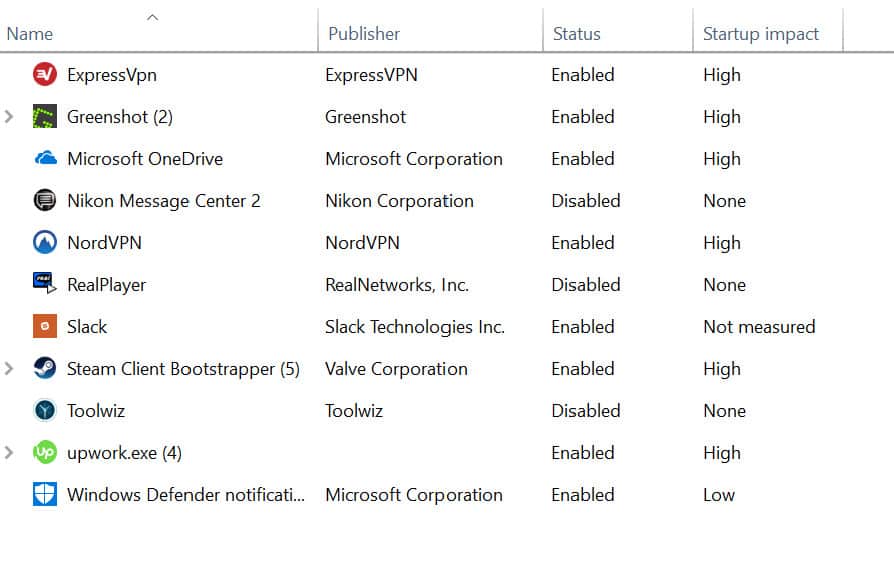
Agora você verá uma lista de programas configurados automaticamente para iniciar quando você liga o Windows. (* Observe que, se você tem um Trojan ou outro tipo de malware que é iniciado quando você liga o computador, ele provavelmente foi projetado para não aparecer aqui.)
O Windows informará que tipo de impacto cada programa tem no processo de inicialização. Os níveis são indicados por Alto, baixo, ou Nenhum. Alguns programas estão marcados com não medido. Há várias razões pelas quais o impacto de um programa pode não ser medido, incluindo se ele foi instalado tão recentemente que o Windows ainda não teve a chance de medi-lo. Dito isto, você pode encontrar algumas soluções para corrigir esse problema no Stack Overflow.
Para usuários do Windows 10, você encontrará que os programas com vários subprogramas instalados estão listados como um grupo. Você pode clicar no nome desse aplicativo para exibir a lista completa.
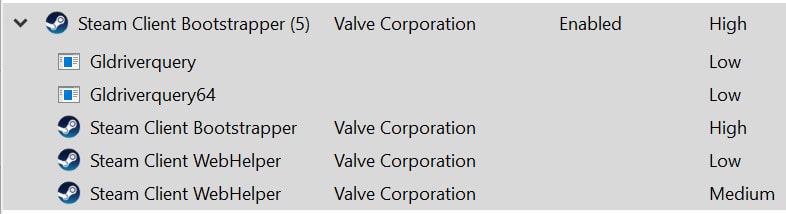
Você pode ver o status atual de carregamento na inicialização do aplicativo (ativado ou desativado) e o editor do aplicativo (notavelmente menos importante para nossos propósitos atuais).
Agora, tudo que você precisa fazer é decidir quais programas ativar para desativar. Essa também pode ser uma boa chance para você decidir se deseja ou não manter todos os programas atualmente sendo carregados com o Windows. Se você usa o computador há vários anos, pode ter acumulado um grande número de aplicativos que realmente não precisa ou não deseja mais, mas ainda está sobrecarregando seu sistema.
Como desativar os programas de inicialização
Aqui está sua primeira boa notícia: desativar os programas de inicialização é realmente muito simples. Abaixo, forneceremos algumas instruções sobre como desativar os programas de inicialização no Windows 10, Windows 8 e Windows 7.
Desativar programas de inicialização no Windows 10/8/7
Primeiro, carregue o Gerenciador de tarefas e acesse a guia programas de inicialização usando o alt + ctrl + del método ou digitando gerenciador de tarefas no menu de pesquisa do Windows.
Em seguida, clique com o botão direito do mouse em qualquer um dos programas de inicialização que você deseja desativar. Por exemplo, vou desativar o carregamento do Steam na inicialização.
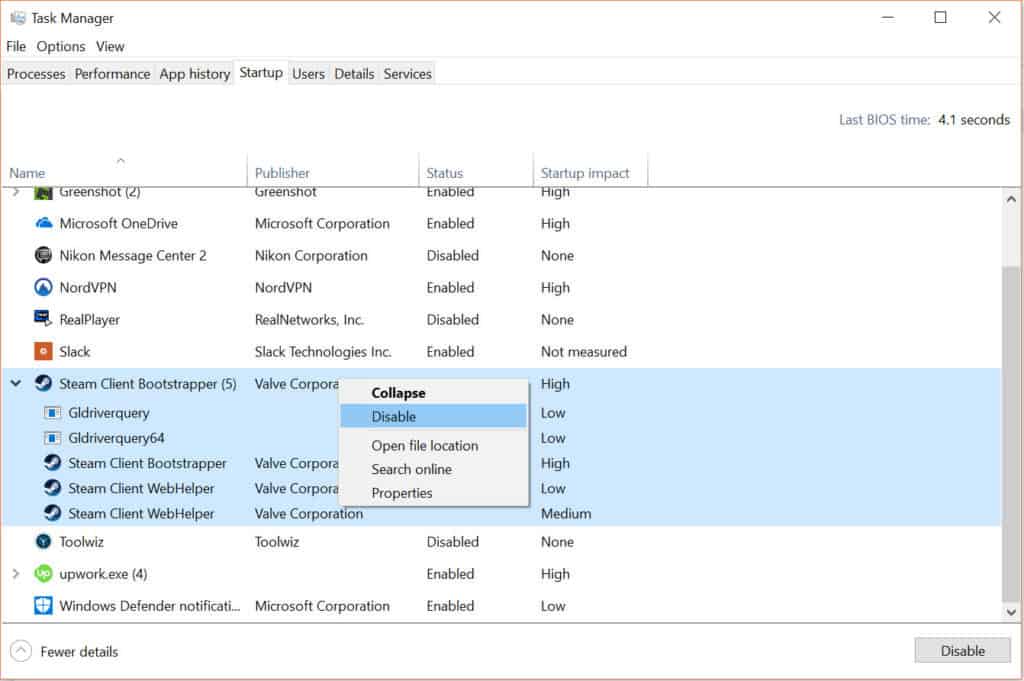
Agora, basta clicar desabilitar. E você terminou. Você pode testar se isso funcionou reiniciando o computador e ver se o aplicativo agora desativado ainda é iniciado na inicialização. Se tudo estiver funcionando como pretendido, devemos não carrega mais. Se ainda estiver carregando, no entanto, considere aprofundar nas configurações individuais do aplicativo ou, no caso de um programa que você não precisa, excluindo-o completamente.
Outras razões para inicialização lenta do Windows
Pode haver alguns problemas que afetam negativamente a velocidade de inicialização do Windows. O número de programas de inicialização em execução é apenas uma das muitas causas. De fato, existem vários problemas que podem estar fazendo com que o sistema operacional Windows seja iniciado lentamente no seu laptop ou PC. Leia o nosso guia sobre como acelerar um laptop ou PC lento.
Vírus ou malware
Se você estiver com uma inicialização lenta do Windows, seu computador poderá estar infectado por um vírus ou outro tipo de malware. Embora isso possa tecnicamente também é uma opção de programa de inicialização, a maioria dos malwares se oculta no seu sistema na medida em que você não consegue encontrar e desativar a operação de inicialização como nos programas oficiais.
Como tal, recomendamos executar uma verificação de vírus primeiro antes de desligar qualquer um dos seus programas de inicialização. Siga esses passos:
- Desligue o computador normalmente e ligue-o novamente. Tempo quanto tempo leva para o seu Windows inicializar completamente.
- Execute um programa antivírus. Se você localizar algum malware ou programa suspeito, exclua-o da sua máquina.
- Tente cronometrar a inicialização do Windows novamente. Se a velocidade tiver melhorado, você saberá que fez um estrago no problema.
Quer saber quais programas você deve usar? Recomendamos alguns aplicativos de software antivírus que podem ajudá-lo a remover malware do seu sistema. Confira nosso guia sobre as melhores livre programas antivírus para computadores Windows e Mac.
Veja também: Folha de dicas de recuperação do Windows
Você está com pouco espaço no disco rígido
Hoje em dia é difícil imaginar a maioria dos usuários sem espaço em disco. Mas se você comprou um computador ou laptop de gama baixa ou está usando um tablet Windows 10, pode ter começado com pouco espaço disponível para começar.
Seu computador precisa de mais do que apenas RAM para funcionar sem problemas. Ele também precisa de uma certa quantidade de espaço disponível no disco rígido. Caso contrário, as coisas começam a correr um pouco devagar. Segundo a Microsoft, você precisa de pelo menos 16 GB de espaço livre no disco rígido para executar o Windows 10 com eficiência. Menos do que isso provavelmente será bom, mas quando você começar a cair muito abaixo disso, provavelmente começará a ver alguns impactos notáveis e negativos em suas velocidades.
De acordo com vários outros especialistas em tecnologia, não há uma quantidade específica de espaço livre necessidade, pois isso varia de acordo com o computador, mas a Anandtech realmente recomenda 25% de espaço livre para aqueles com unidades de estado sólido (SSDs). Para discos rígidos mecânicos, a quantidade recomendada está em todo o mapa, de 10% ao que você quiser. Por fim, no entanto, o raciocínio é que o sistema Windows precisa de uma certa quantidade de espaço livre para desfragmentar efetivamente, ou ajudar a limpar o sistema de arquivos, que pode se fragmentar com o tempo e tornar as coisas um pouco mais lentas.
Liberar espaço no disco rígido é uma questão simples. Encontre programas que você sabe que não está usando ou arquivos que ocupam o espaço que você não precisa mais e exclua-os. No entanto, recuperar vários GB de espaço no disco rígido pode ser um pouco difícil, portanto, você pode considerar fazer backup desses dados em uma unidade externa ou em uma unidade em nuvem antes de excluí-los completamente.
Existem várias opções, mas recomendamos o backup na nuvem como uma das melhores e mais seguras opções. As unidades externas físicas podem ficar corrompidas, quebradas ou perdidas. Enquanto isso, as unidades de nuvem são extremamente seguras e, principalmente, “preparadas para o futuro”, por exemplo, você poderá acessar esses dados no futuro sem se preocupar com a compatibilidade. Eles também são neutros em dispositivos e sistemas operacionais, para que você possa fazer o download novamente desses arquivos em um sistema diferente.
As opções de nuvem estão aumentando em número a cada ano, por isso recomendamos ler as diferenças entre backup e armazenamento em nuvem antes de mergulhar.
Seu computador está com pouca memória
Esse é um problema que costuma voltar à idade do seu laptop ou PC. Os sistemas mais novos normalmente têm mais memória como resultado da memória ficando mais barata a cada ano. Um laptop ou PC de 2 anos provavelmente terá menos RAM do que um computador com preço semelhante que você compraria hoje. Infelizmente para os usuários de computador, os programas estão ficando maiores e mais intensivos em memória, de modo que a capacidade de memória aprimorada é necessária.
Você pode ver quanta memória os processos em execução consomem abrindo o gerenciador de tarefas no Windows.
Uma vez no gerenciador de tarefas, selecione atuação.
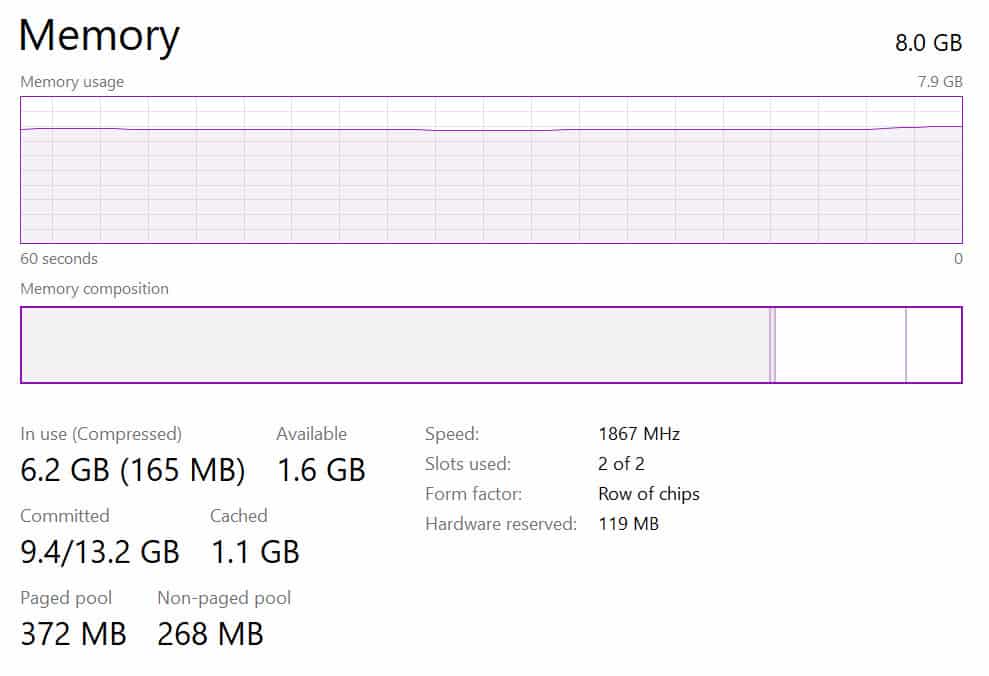
Como você pode ver, meu laptop possui 8 GB de RAM, com 1,7 GB atualmente não utilizado. Eu tenho bastante RAM disponível para executar todas as minhas operações, portanto, ter vários programas de inicialização não é problema. Mesmo assim, mesmo com 8 GB de RAM, muitos programas de inicialização começarão a causar problemas.
Para você, isso pode não ser o caso. Se o seu sistema estiver usando toda a memória disponível durante a operação normal sem um grande porco RAM executando, há uma boa chance de que ele também esteja se esforçando para obter memória na inicialização.
A Microsoft recomenda um mínimo de 1 GB de RAM para iniciar e executar o Windows efetivamente em um sistema de 32 bits e 2 GB para sistemas de 64 bits. Se o seu sistema estiver no nível mínimo ou pouco acima do requisito mínimo, problemas lentos de inicialização serão um cenário provável para você. E, como afirmado, quanto mais antigo o sistema que você estiver executando o Windows 10, maior a probabilidade de sua inicialização ficar lenta também.
Soluções? Bem, você pode atualizar sua RAM. Para um PC, isso geralmente é mais fácil e algo que a maioria dos usuários pode realmente fazer com alguns vídeos do YouTube. Os proprietários de laptops podem querer que um profissional atualize a RAM do sistema, no entanto.
Ajuste sua memória virtual
O Windows usa um método complicado de dedicar uma parte do espaço do disco rígido à memória. Quando começar a ficar sem memória real, ele usará seus slots dedicados no disco rígido para armazenar os arquivos da página de memória. Na verdade, você pode aumentar ou diminuir a quantidade de disco rígido dedicada à memória virtual. E há uma boa chance de você querer diminuir a memória virtual no seu PC ou laptop, pois isso pode causar uma inicialização lenta da inicialização.
Por padrão, o Windows 10 tem no mínimo 16 MB dedicados à memória virtual. Embora pareça aumentar isso, seria uma boa maneira de neutralizar a existência de um computador com pouca RAM, mas é realmente contraproducente. Os discos rígidos são muito mais lentos que os chips de memória, e é por isso que a memória virtual é um sistema de backup.
De fato, há uma chance de sua alocação de memória virtual ser muito alta, causando problemas de desempenho mesmo na inicialização.
Para verificar sua memória virtual, vá para o menu de pesquisa na barra de inicialização e digite “Ajuste a aparência e o desempenho do Windows.” Em seguida, clique no Avançado guia e na seção que diz Memória virtual, Clique em mudança:
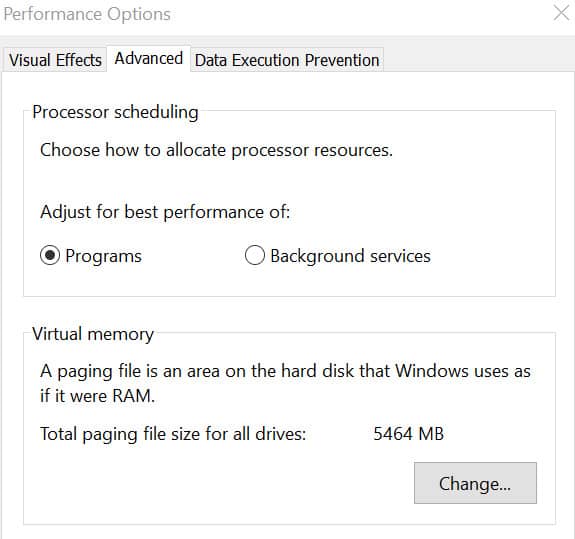
Agora você verá quais são suas alocações atuais na parte inferior da janela. O que você está procurando é ver se o seu alocação atual é maior que o seu alocação recomendada. Se for, você pode estar enfrentando sérios problemas de desempenho.
A melhor opção é ajustar manualmente o tamanho da memória virtual. Para fazer isso, desmarcar a caixa ao lado de Gerenciar automaticamente os tamanhos dos arquivos de paginação para todos os dispositivos, então sob Tamanho personalizado, digite o número ao lado Recomendado em ambos os Inicial e Tamanho máximo caixas. Isso limitará a quantidade de memória virtual que pode ser usada e, espero, acelere um pouco as coisas.
Além dessas etapas, você pode encontrar algumas opções adicionais. Por exemplo, você pode baixar e executar um aplicativo que ajudará o Windows a inicializar mais rapidamente. No entanto, esses aplicativos podem não ser a melhor opção. Muitos contêm bloatware e instalam arquivos adicionais no seu computador que você não precisa.
A melhor rota a seguir aqui é gerenciar adequadamente quais programas você instalou. Certifique-se de que qualquer novo programa tenha sua opção de inicialização desativada. Você pode fazer manualmente nas configurações de inicialização, como mostrado acima.
sitivo Apple. Embora seja útil para usuários de dispositivos Apple, o Apple Push pode ser desnecessário para usuários do Windows e pode ser desativado na inicialização para melhorar o desempenho do sistema. Auxiliar do iTunes O Auxiliar do iTunes é um programa de inicialização que é iniciado automaticamente quando você inicia o iTunes. Embora seja útil para usuários do iTunes, pode ser desativado na inicialização para melhorar o desempenho do sistema. Microsoft OneDrive O Microsoft OneDrive é um serviço de armazenamento em nuvem que é iniciado automaticamente na inicialização do Windows. Embora seja útil para usuários do OneDrive, pode ser desativado na inicialização para melhorar o desempenho do sistema. Dropbox O Dropbox é um serviço de armazenamento em nuvem que é iniciado automaticamente na inicialização do Windows. Embora seja útil para usuários do Dropbox, pode ser desativado na inicialização para melhorar o desempenho do sistema. Google Drive O Google Drive é um serviço de armazenamento em nuvem que é iniciado automaticamente na inicialização do Windows. Embora seja útil para usuários do Google Drive, pode ser desativado na inicialização para melhorar o desempenho do sistema. Bootstrapper do cliente Steam O Bootstrapper do cliente Steam é um programa de inicialização que é iniciado automaticamente quando você inicia o Steam. Embora seja útil para usuários do Steam, pode ser desativado na inicialização para melhorar o desempenho do sistema. CyberLink YouCam O CyberLink YouCam é um programa de inicialização que é iniciado automaticamente quando você inicia o Windows. Embora seja útil para usuários do YouCam, pode ser desativado na inicialização para melhorar o desempenho do sistema. Skype O Skype é um programa de inicialização que é iniciado automaticamente quando você inicia o Windows. Embora seja útil para usuários do Skype, pode ser desativado na inicialização para melhorar o desempenho do sistema. Spotify O Spotify é um programa de inicialização que é iniciado automaticamente quando você inicia o Windows. Embora seja útil para usuários do Spotify, pode ser desativado na inicialização para melhor